Si desea mantener a su audiencia comprometida, es importante mantenerse activo en Instagram. La publicación regular asegura que su perfil aparezca en el feed de sus seguidores, manteniéndolo en la mente. También aumenta sus posibilidades de ser descubierto por nuevos usuarios.
Si bien puede usar la aplicación de Instagram para publicar sus publicaciones, carece de la capacidad de programar contenido, lo que significa que si desea publicar contenido en momentos en los que es posible que no pueda usar la aplicación de Instagram, no tiene suerte.
Por supuesto, hay una serie de soluciones de terceros disponibles para ayudarlo a administrar su perfil de Instagram, pero si bien pueden ofrecer las funciones que necesita, generalmente son pagas.
Con la introducción de Creator Studio, Facebook ha creado una herramienta gratuita que te permite administrar fácilmente tu perfil de Instagram, permitiéndote programar contenido y más.
Veamos qué es Instagram Creator Studio, cómo puede usarlo y por qué es una buena alternativa a las soluciones de terceros con un poco más de detalle a continuación.
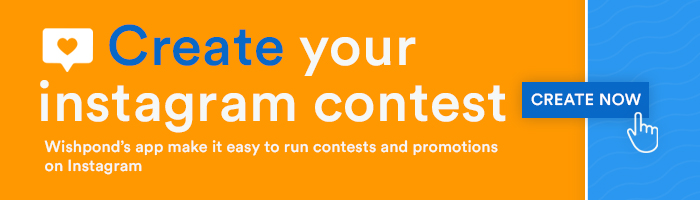
¿Qué es Instagram Creator Studio?
Creator Studio es un conjunto de herramientas que le permiten publicar, programar, administrar, monetizar y analizar contenido en sus páginas de Facebook o cuentas de Instagram. Aunque se introdujo por primera vez en 2017 como una herramienta específica para Facebook, su funcionalidad era limitada y difícil de usar.
Relanzado en 2020 con soporte para Instagram, Creator Studio ahora se ha vuelto mucho más popular, en parte debido a que Facebook comenzó a eliminar gradualmente sus Herramientas de publicación para páginas y también porque, a diferencia de muchas soluciones de programación de terceros, Creator Studio es gratuito y un solución nativa.
Con Instagram Creator Studio puedes:
Obtenga una descripción general de todo su contenido (fotos, videos, IGTV, Historias, etc.) en su escritorio Programe su contenido de Instagram Obtenga información sobre las métricas de sus publicaciones y perfil, como el rendimiento, los datos de los seguidores y el tipo de participación Monetice el contenido y administre la marca colaboraciones si son elegibles
Antes de comenzar con Instagram Creator Studio
Antes de que pueda comenzar a usar Instagram Creator Studio, debe asegurarse de que su cuenta de Instagram esté configurada correctamente. Necesitarás:
Una cuenta de Instagram y una página de Facebook Para conectar su cuenta de Instagram a la página de Facebook Para cambiar su cuenta de Instagram a una cuenta de creador o un perfil comercial si aún no lo ha hecho
Cómo conectar Instagram a Facebook Creator Studio
Conectar su perfil de Instagram a Creator Studio es un proceso simple una vez que se haya asegurado de que su cuenta de Instagram esté configurada correctamente. Necesitarás:
Dirígete a https://facebook.com/creatorstudio
Haga clic en el icono de Instagram en la parte superior central de la página

Haga clic en el botón Iniciar sesión de Instagram para abrir la página de inicio de sesión de Instagram. Siga las instrucciones para iniciar sesión.
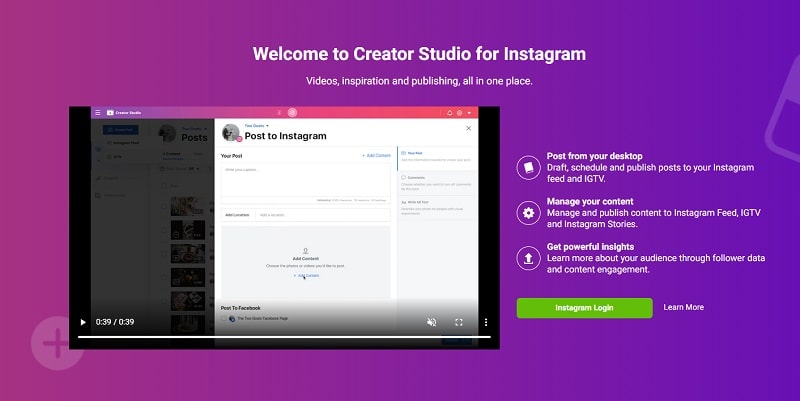
Si aún no ha conectado su cuenta de Instagram a una página de Facebook, se le darán instrucciones sobre cómo hacerlo.
¡Felicidades! Ha conectado correctamente Instagram a Creator Studio, ahora puede comenzar a usar la herramienta.
Cómo usar Creator Studio para Instagram
Instagram Creator Studio le permite publicar y programar contenido, obtener información sobre su cuenta y monetizarla. Veamos cada uno de estos con un poco más de detalle a continuación.
Cuando inicie sesión por primera vez en Instagram Creator Studio, se le presentará su Biblioteca de contenido, que le brinda una descripción general de todo el contenido que ha publicado en su perfil de Instagram. Esto incluye video, foto, carrusel, historias y contenido de IGTV.
También puede ver los tipos de contenido individualmente seleccionando la pestaña correspondiente.
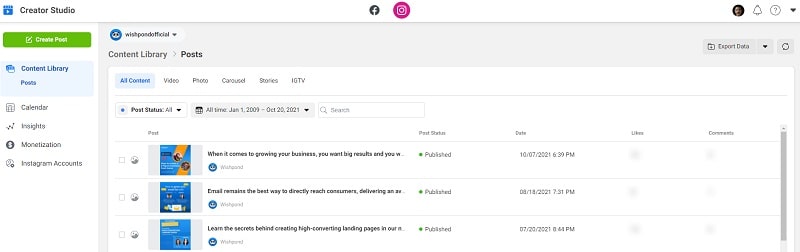
El menú en el lado izquierdo de Creator Studio le permite navegar a través de las diversas secciones de la herramienta, incluida la biblioteca de contenido, el calendario, las estadísticas, la monetización y las cuentas de Instagram.

La pestaña Calendario lo lleva a una descripción general del calendario de todo su contenido programado, Insights lo lleva a los análisis y Monetization le permite administrar las colaboraciones de su marca. Si ha conectado más de una cuenta de Instagram a Creator Studio, puede administrar cuáles se muestran desde la pestaña Cuentas de Instagram.
Como sugiere el nombre, el botón verde Crear publicación le permite crear una publicación, que veremos con más detalle a continuación.
Cómo publicar en Instagram desde Creator Studio
Con Instagram Creator Studio, tiene la capacidad de crear dos tipos de publicaciones: publicaciones de feed e IGTV. Para publicar en Instagram desde Creator Studio, debe hacer lo siguiente:
Haz clic en el botón verde “Crear publicaciones” en la esquina superior izquierda del menú de Creator Studio.
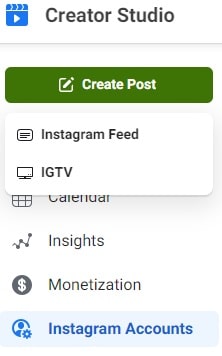
Seleccione Feed de Instagram o IGTV según el tipo de publicación que desee crear.
Si ha seleccionado Feed de Instagram, aparecerá una ventana como se muestra a continuación. Aquí puede agregar la(s) foto(s) o video de su elección, su descripción y la ubicación de la publicación.
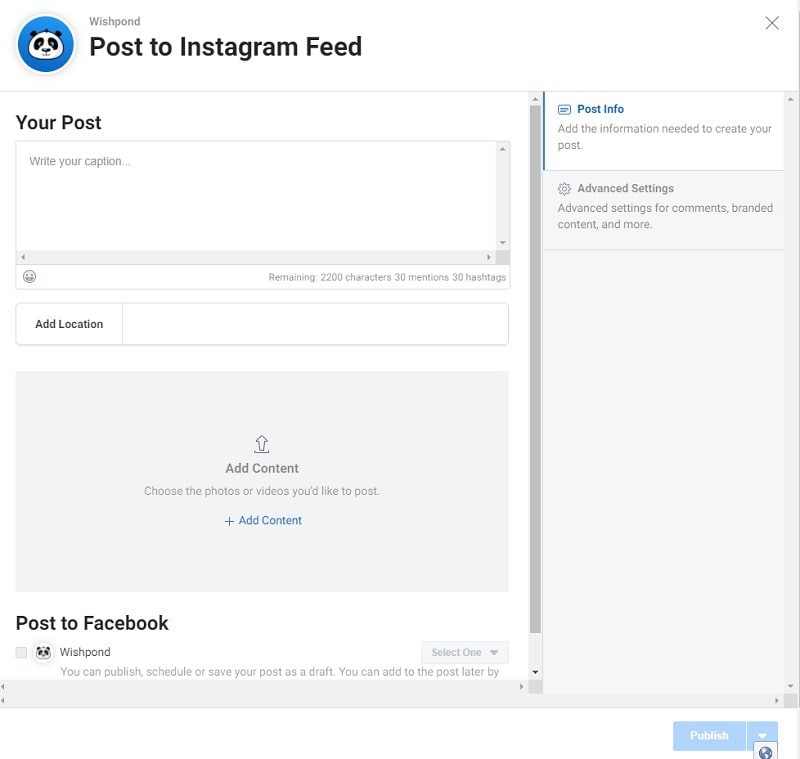
Haga clic en “Agregar contenido” para seleccionar el archivo que desea publicar. Puedes subirlo desde tu computadora o desde una página de Facebook.
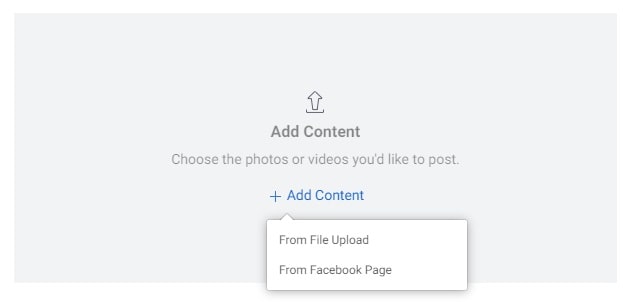
Para etiquetar cuentas en su publicación, haga clic en el ícono “Etiquetar medios” debajo de la publicación. Ahora haga clic en cualquier parte de su publicación e ingrese el nombre de la cuenta que desea etiquetar.
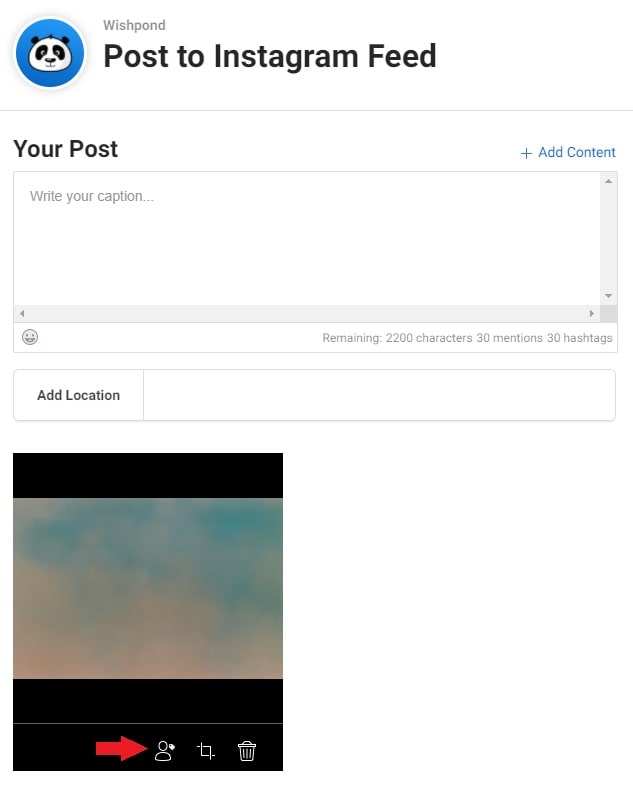
Puede desactivar los comentarios haciendo clic en “Configuración avanzada” y cambiando el interruptor “Desactivar comentarios” a la posición de activado.
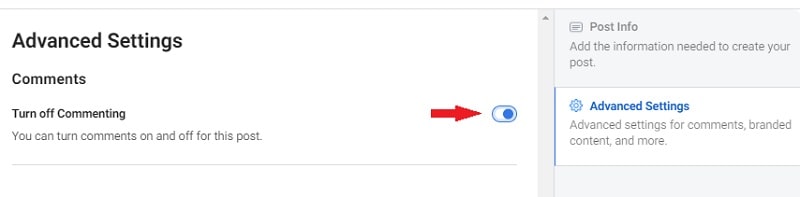
Puede acceder a las herramientas de accesibilidad de Instagram y agregar texto alternativo a sus publicaciones haciendo clic en “Configuración avanzada” y agregando su descripción para usuarios con discapacidades visuales.
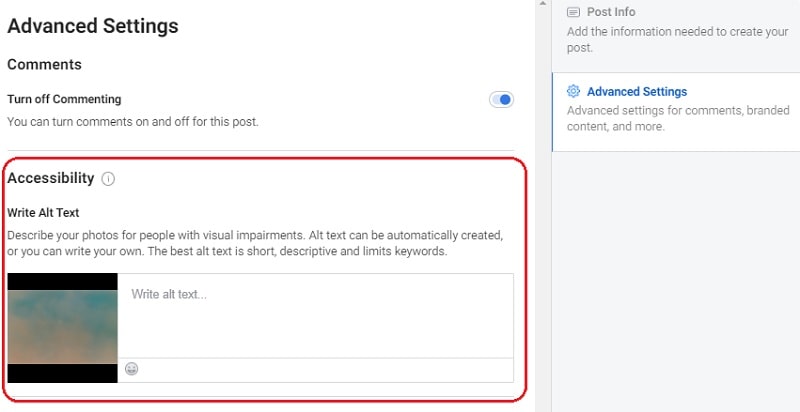
Si está satisfecho con su publicación, puede hacer clic en el botón azul “Publicar” en la parte inferior izquierda de Creator Studio.
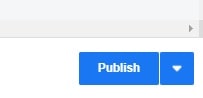
Para crear una publicación de IGTV desde Instagram Creator Studio, haga lo siguiente:
Haz clic en el botón verde “Crear publicación” y selecciona IGTV en el menú que aparece. Aparecerá una ventana donde puede agregar un título, una descripción y un video.
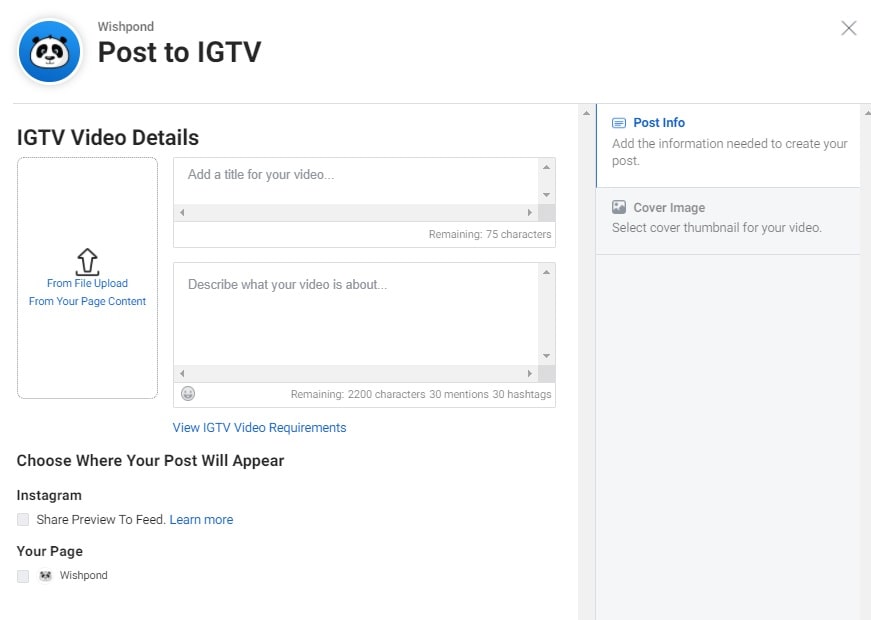
Sube tu video y agrega tu título y descripción.
Si desea que su video de IGTV aparezca en su fuente, marque la casilla “Compartir vista previa en la fuente”. Para seleccionar la miniatura de portada para su video, haga clic en “Imagen de portada” y cargue una miniatura personalizada, elija un cuadro de video o si desea que Instagram genere uno automáticamente. Si está satisfecho con todo, haga clic en el botón azul “Publicar” para compartir su video IGTV.
Cómo programar publicaciones de Instagram con Facebook Creator Studio
Lo bueno de Instagram Creator Studio es que te permite programar publicaciones con anticipación, lo que te permite mantenerte activo y publicar en el momento adecuado sin tener que gastar mucho tiempo cada día haciéndolo manualmente.
Para programar publicaciones con Instagram Create Studio, siga los mismos pasos que seguiría para crear una publicación regular, como se indica arriba, y luego haga lo siguiente:
Haga clic en la flecha hacia abajo en el botón azul “Publicar”.
Seleccione la fecha y la hora en que le gustaría publicar su publicación a través de la ventana emergente.
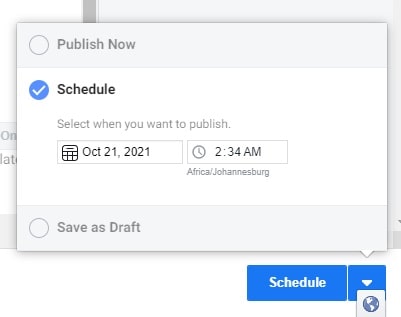
Una vez que esté satisfecho con la fecha y la hora, haga clic en programar para agregar la publicación a su calendario. Para obtener una descripción general de sus publicaciones programadas, haga clic en la opción de menú Calendario.
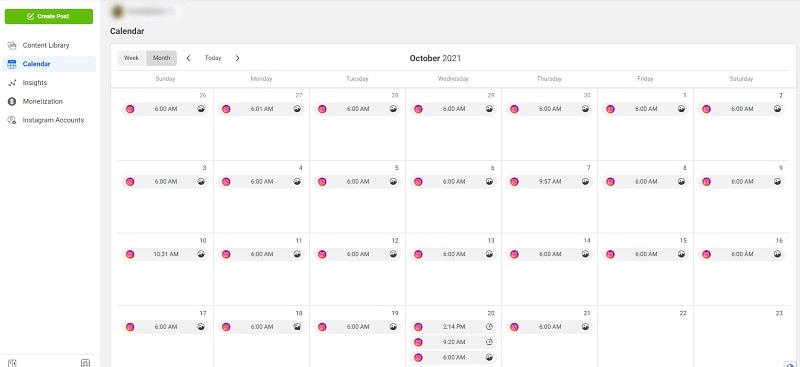
Ahora que ha compartido sus publicaciones, querrá echar un vistazo a su rendimiento. Puede hacerlo a través de Insights, que veremos con más detalle a continuación.
Estadísticas en Instagram Creator Studio
Si desea obtener más información sobre su audiencia y el rendimiento de sus publicaciones, puede hacerlo en la pestaña Estadísticas en Instagram Creator Studio. Hay dos áreas que cubre Insights. Estos son:
Audiencia: Aquí puede obtener información sobre sus seguidores, como rango de edad, género, ubicación (principales países y ciudades).
Actividad: Aquí puede obtener información sobre cómo las personas interactúan con su cuenta de Instagram. Obtendrá acceso al alcance, las impresiones y las acciones de sus publicaciones (visitas al sitio web, visitas al perfil, llamadas, mensajes de texto, correos electrónicos y direcciones obtenidas).
Para ver sus Insights necesita:
Haga clic en la pestaña Estadísticas en el menú de Creator Studio. Seleccione “Actividad” o “Público”, según la información que desee ver.
Si elige “Actividad”, se le presentará una descripción general de las acciones realizadas en su cuenta y el alcance de su cuenta. Esto incluye la cantidad de visitas al sitio web, visitas al perfil, llamadas, mensajes de texto, correos electrónicos y personas que obtuvieron indicaciones, así como la cantidad total de impresiones.
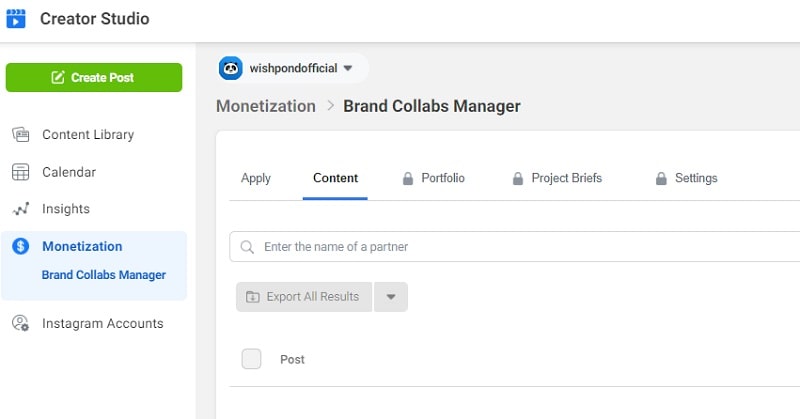
Si selecciona “Audiencia”, obtendrá un desglose por edad y género de sus seguidores, información sobre cuándo están en Instagram y una lista de los principales países y ciudades de donde provienen sus seguidores.
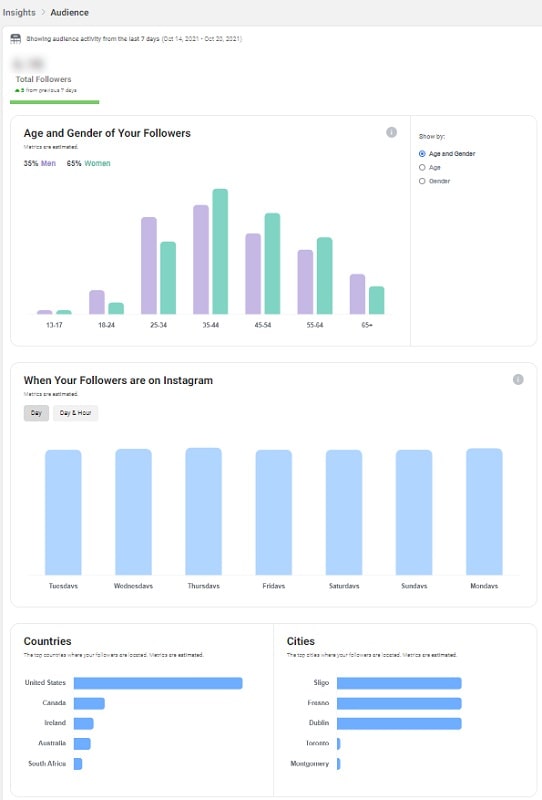
Cómo usar la monetización en Creator Studio
Si tienes más de 10.000 seguidores, puedes monetizar tu contenido y colaborar con las marcas. Creator Studio le permite administrar y monitorear el estado de su contenido monetizado y colaboraciones de marca.
Para solicitar colaboraciones de marca, administrar su contenido y ver para qué otras ofertas de monetización califica, haga clic en la pestaña “Monetización” en el menú. Se le presentará el Brand Collabs Manager que le brinda una descripción general de su contenido patrocinado.
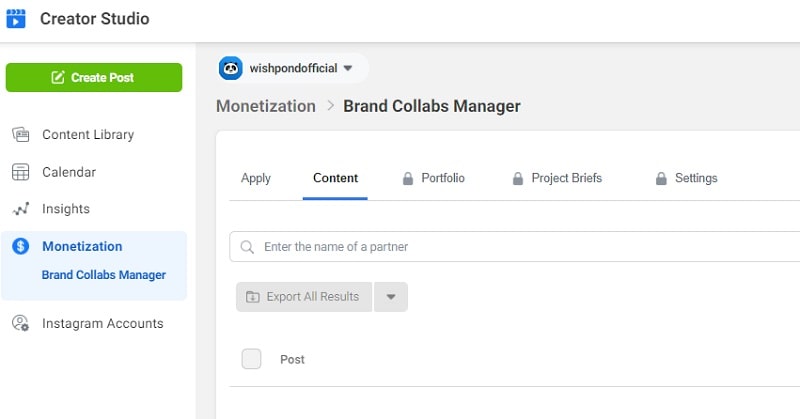
Usar más de una cuenta de Instagram
Si necesita administrar más de una cuenta de Instagram, Creator Studio le permite agregar fácilmente más de una y también le permite elegir qué cuentas mostrar durante una sesión.
Navegue hasta el elemento de menú “Cuentas de Instagram” y se le presentará una lista de cuentas conectadas.
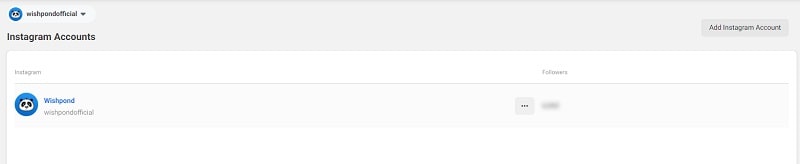
Para agregar otra cuenta, haga clic en el botón “Agregar cuenta de Instagram” en la esquina superior izquierda y siga las instrucciones para iniciar sesión con la cuenta que desea usar.
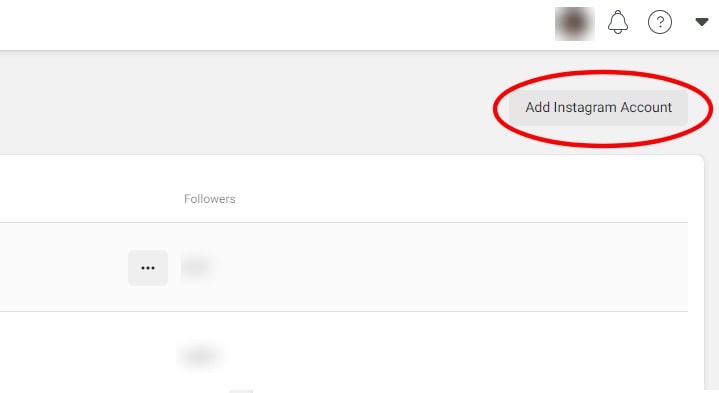
Una vez que haya agregado la cuenta, puede hacer clic en la flecha hacia abajo junto al nombre de su cuenta para seleccionar qué perfiles desea ver.
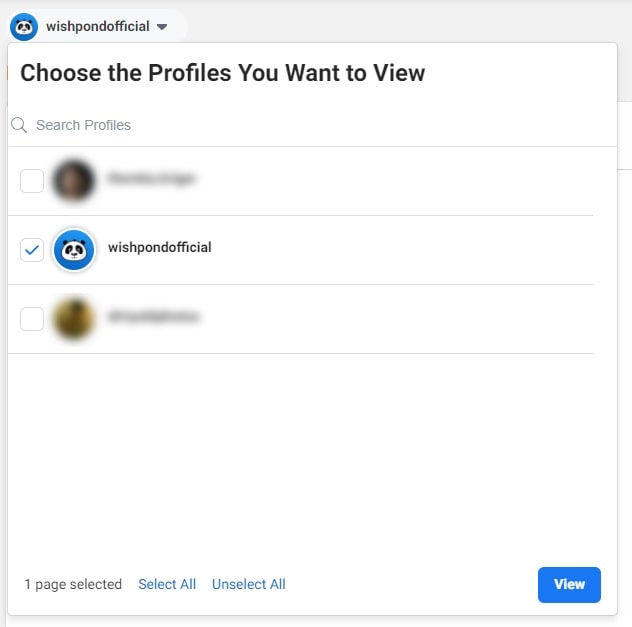
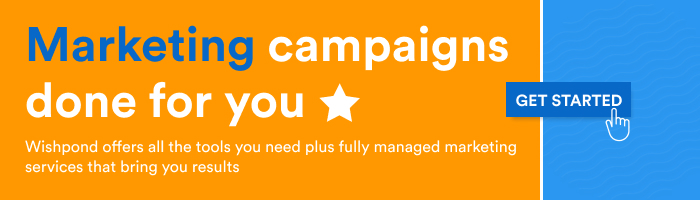
Terminando
Como puede ver en lo anterior, es fácil usar Creator Studio para Instagram.
Con Creator Studio, puede obtener una descripción general de todo su contenido, publicar en Instagram, programar publicaciones, ver sus publicaciones programadas, ver información sobre su audiencia y publicaciones, así como monetizar su contenido y administrar colaboraciones de marca.
Todo esto y lo puedes hacer para múltiples cuentas. ¡No está mal para una herramienta gratuita!
¿Usas Creator Studio? ¿Cuál crees que es la función más útil? ¿Hay alguna característica que crees que falta? Déjame saber abajo en los comentarios.

